win10系统重装win7系统教程步骤
- 分类:Win10 教程 回答于: 2022年03月09日 08:38:00
其实win10系统重装win7系统教程步骤是很简单的,我们可以下载重装系统软件来帮助我们重装win7系统,这样就可以很方便快捷的完成win10系统重装win7系统。具体步骤如下。
工具/原料
系统版本:windows10
品牌型号:联想ThinkPad
软件版本:小鱼系统/小白一键安装系统
方法一:用小鱼系统重装
1、先给自己的台式电脑下载小鱼系统重装系统软件。

2、选择win7系统,点击“安装此系统”。

3、然后就开始下载win7系统的镜像

4、下载好之后进行环境部署,然后完成之后点击立即重启。

5、重启电脑后会出现windows管理器这个页面,我们选择第二个。

6、返回电脑pc界面继续进行安装。

7、完成之后然后重启电脑。

8、最后来到桌面,系统安装完成。

方法二:用小白一键重装系统
1、首先下载小白一键重装系统工具制作U盘启动盘,插入你的U盘,选择U盘模式,点击一键制作U盘启动盘。
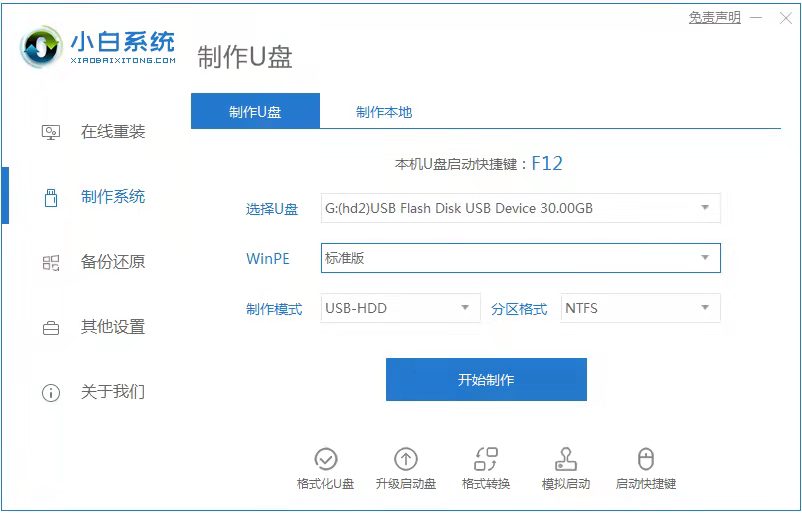
2、选择一个你想安装的操作系统。

3、开始下载Pe系统镜像文件,下载完成后会开始制作U盘启动盘,出现下面的界面说明制作成功了。

4、重启电脑在开机时不停地按快捷键,在调出来的界面选择USB的选项,也就是你的U盘。

5、进入到Pe系统桌面后会自动弹出Pe装机工具,这里勾选你下载的Windows系统,目标分区选择你的系统盘(一般为C盘),之后点击安装系统。
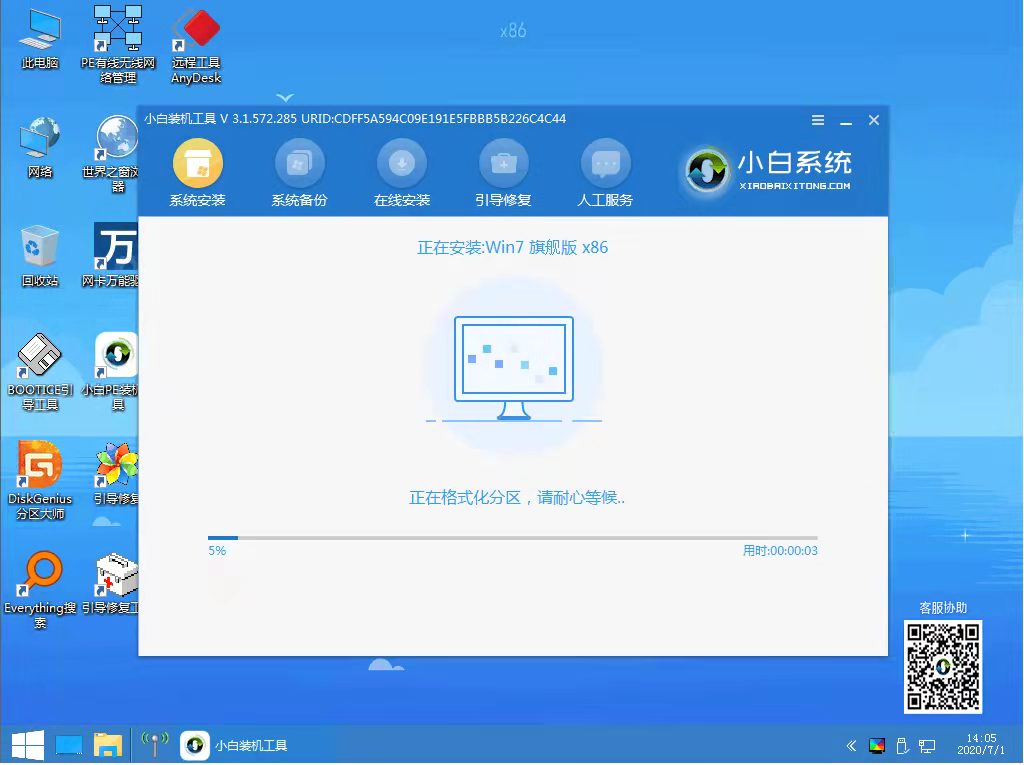
6、然后耐心等待下载完成准备重启。
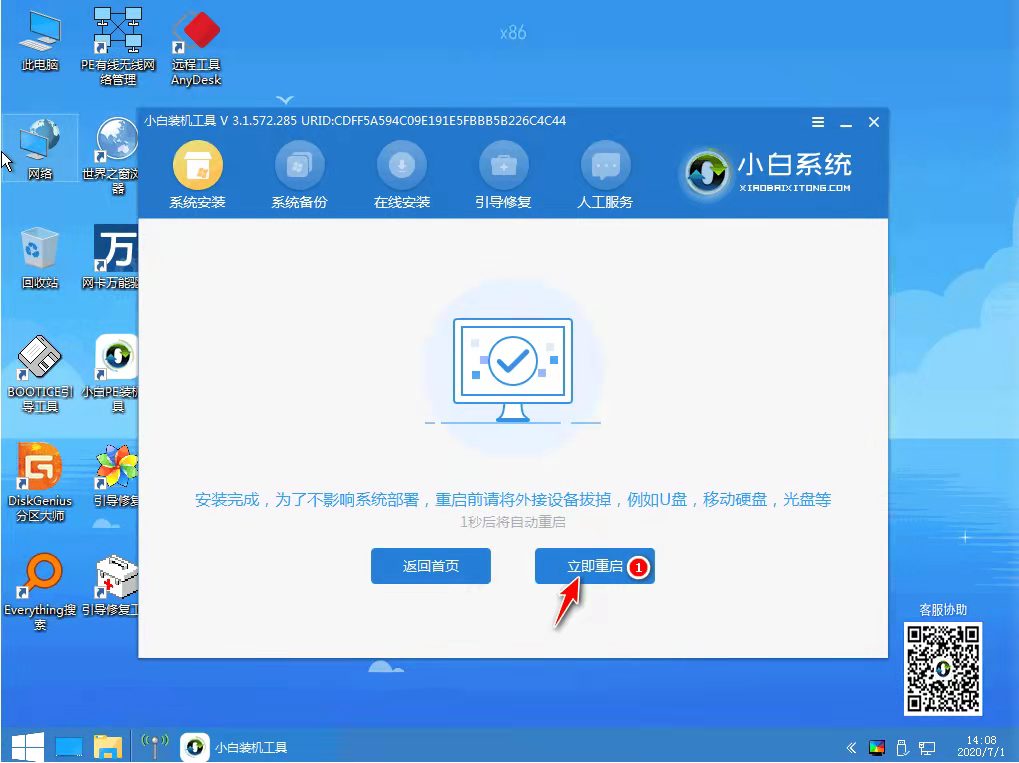
7、最后就能将win7旗舰版系统安装完成。

总结:以上就是win10重装win7的步骤,希望能帮助到大家。
 有用
72
有用
72


 小白系统
小白系统


 1000
1000 1000
1000 1000
1000 1000
1000 1000
1000 1000
1000 1000
1000 1000
1000 1000
1000 1000
1000猜您喜欢
- 台式电脑Win10系统重装教程,轻松搞定..2023/11/29
- windows10怎么安装win11的详细教程..2021/07/21
- win10安装工具有哪些2022/12/26
- 华硕电脑重装系统win10,轻松操作指南!..2023/12/05
- 怎么重装win10系统专业版2022/09/12
- 怎样激活win10系统2022/12/12
相关推荐
- win10系统重装大师2022/12/07
- 好的,我为您拟定了一个标题,希望能够..2024/08/28
- 如何在小白PE系统中使用bcdedit修复引..2020/08/21
- 电脑重装系统Win10的详细步骤..2024/01/05
- 笔记本电脑win10安装的方法教程..2021/12/21
- 简述怎样重装系统win102023/03/02




















 关注微信公众号
关注微信公众号





